数据可视化
Timeplus 能够提供盒外流图表和仪表板以可视化实时数据和了解模式/趋势。 您还可以将 Timeplus 与外部 BI 系统集成(如 Redash、Metabase、Grafana 等)。
图表
在您运行查询后,您可以切换到 Visualization 标签,将结果转换为图表。 我们为您的需要提供不同的图表类型:
折线图
折线图最适合处理时间序列数据。
-
数据设置:
- X 轴:事件时间 (_tp_time)、到达时间(浏览器获取数据点时)或自定义列。
- Y 轴:数字数据类型(int/float/etc)中的自定义列
- 颜色:默认情况下,
无处于选中状态。 您可以选择一个分类列,然后用不同的颜色为该列值的每个唯一值画一条线。
-
格式设置
- X 轴标题和数据范围(最近 1 分钟、最近 1 小时、所有时间等)。 默认情况下,选择 “最后1分钟”。 如果您正在运行历史查询,请将其更改为“所有时间”。
- Y 轴标题、最小值/最大值、线条颜色、样式
- 显示/隐藏折线图最后一个值的数据标签、十进制数以及是否以单位显示前缀/后缀。
- 显示/隐藏网格线
- 显示/隐藏图例
- 显示/隐藏数据点
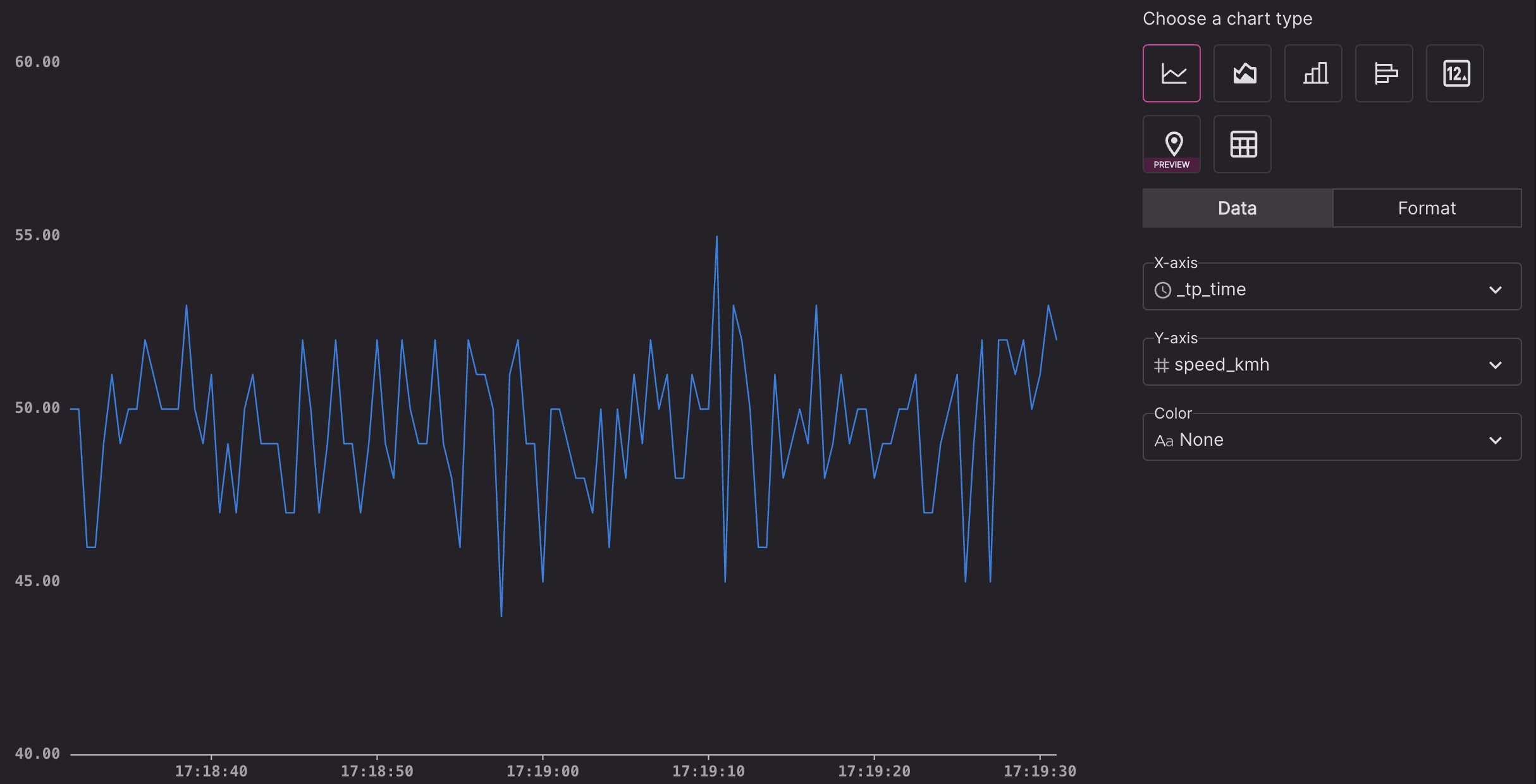
面积图
显示堆叠面积图,其格式设置与 折线图 相同。
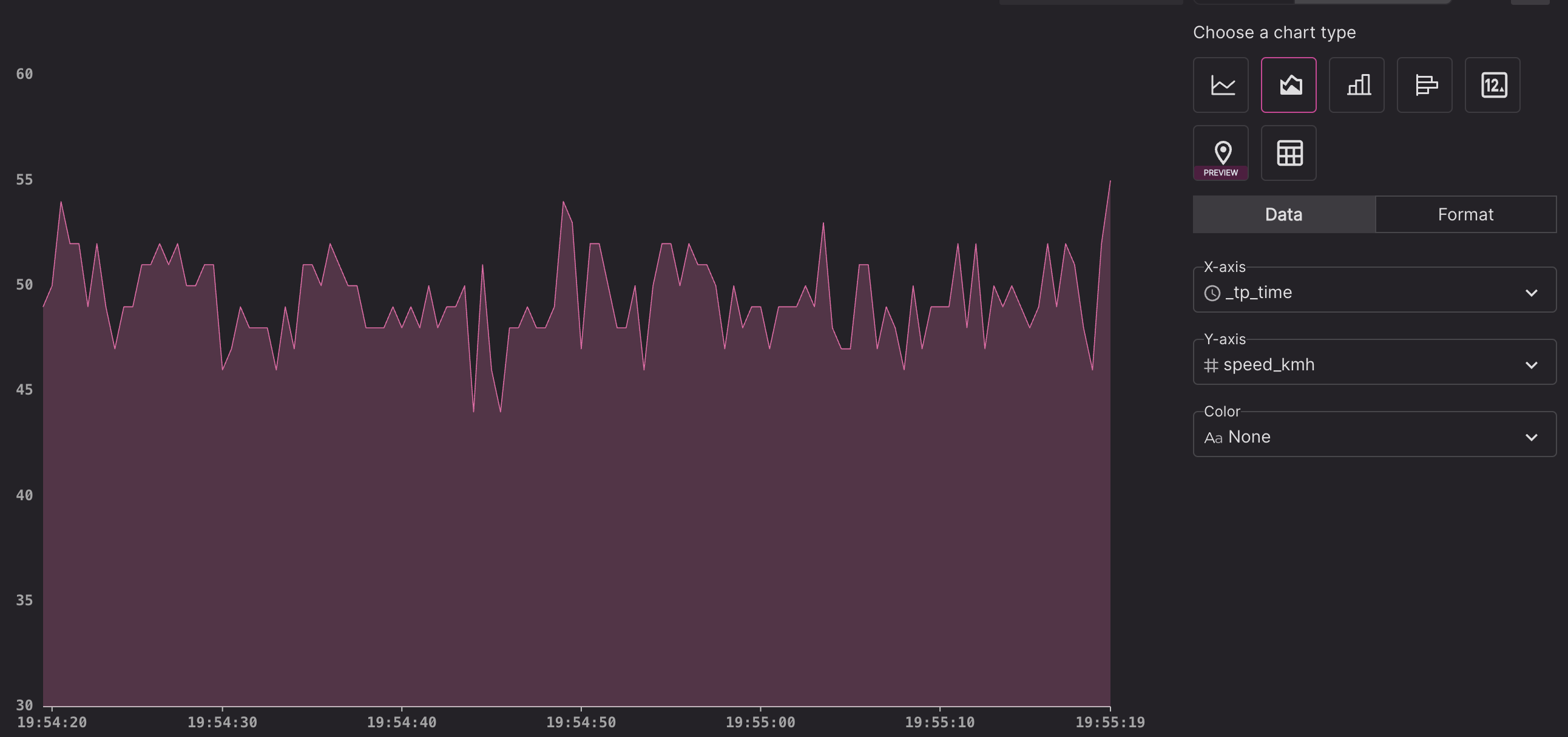
柱状图
-
数据设置:
- X 轴:分类列
- Y 轴:数值列
- 颜色:是在堆栈模式还是减淡模式下显示分组数据。
- 更新模式:仅追加,或显示上次时间戳的数据点,或者选择一个键列作为显示每个键值的最新数据值。
-
格式设置
- X 轴标题、Y 轴标题、列颜色、显示/隐藏数据标签(使用十进制和前缀/后缀单位)、显示/隐藏网格线、显示/隐藏图例
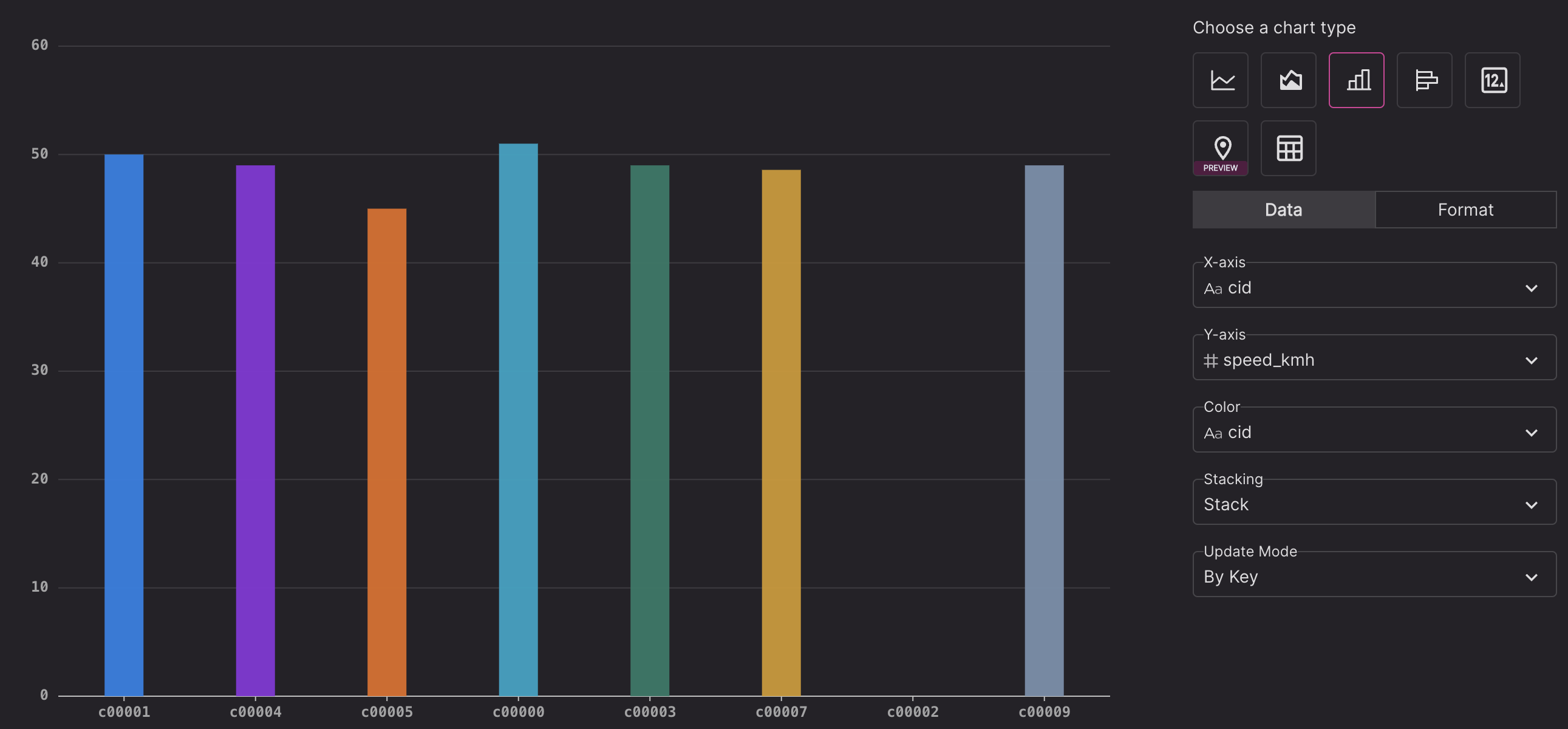
条形图
与柱状图类似,数据点显示为水平条而不是垂直列。 最适合显示前 n 个值。
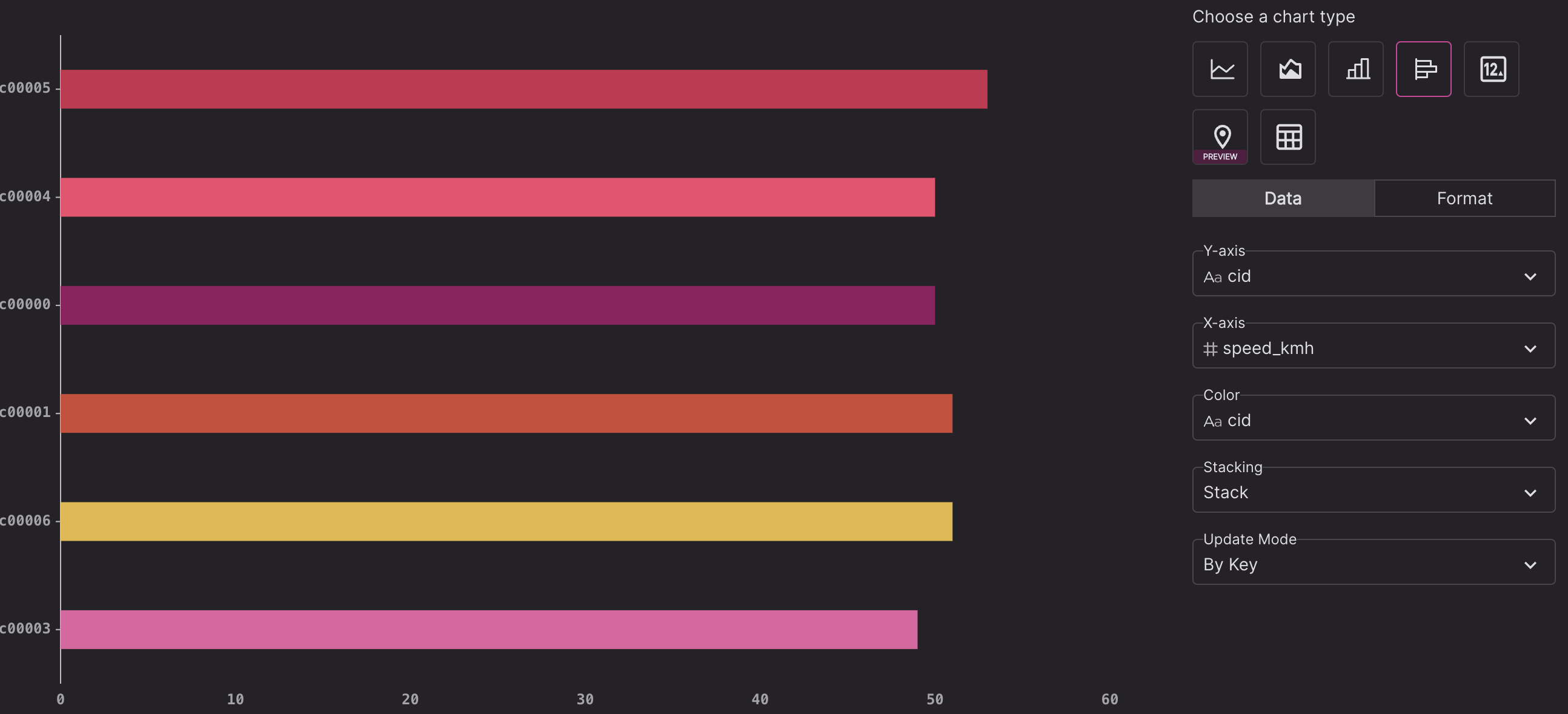
单值图
-
数据设置:
- 选择一个数字列来显示其值
-
格式设置
- 小数位数
- 字体大小
- 作为后缀或前缀的单位
- 显示/隐藏迷你图
- 显示/隐藏最后一个值与当前值的差值
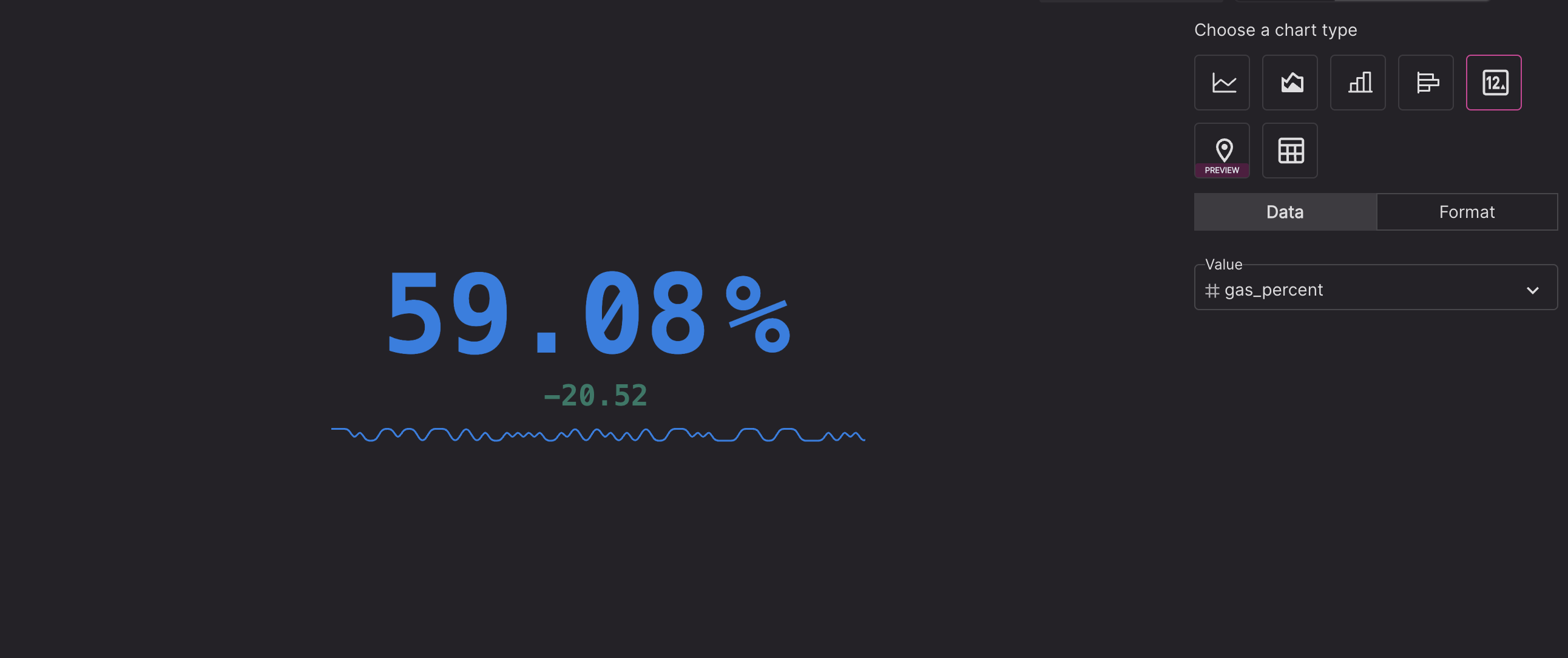
地图
Currently available on https://us-west-2.timeplus.cloud as a preview feature.
-
数据设置:
- 设置经度和纬度列。
- 颜色:在堆栈模式或减淡模式下显示分组数据。
- 更新模式:仅追加,或显示上次时间戳的数据点,或者选择一个键列作为显示每个键值的最新数据值。
-
格式设置
- 地图上的点:配色方案、不透明度和大小(固定大小,或设置最小和最大尺寸)
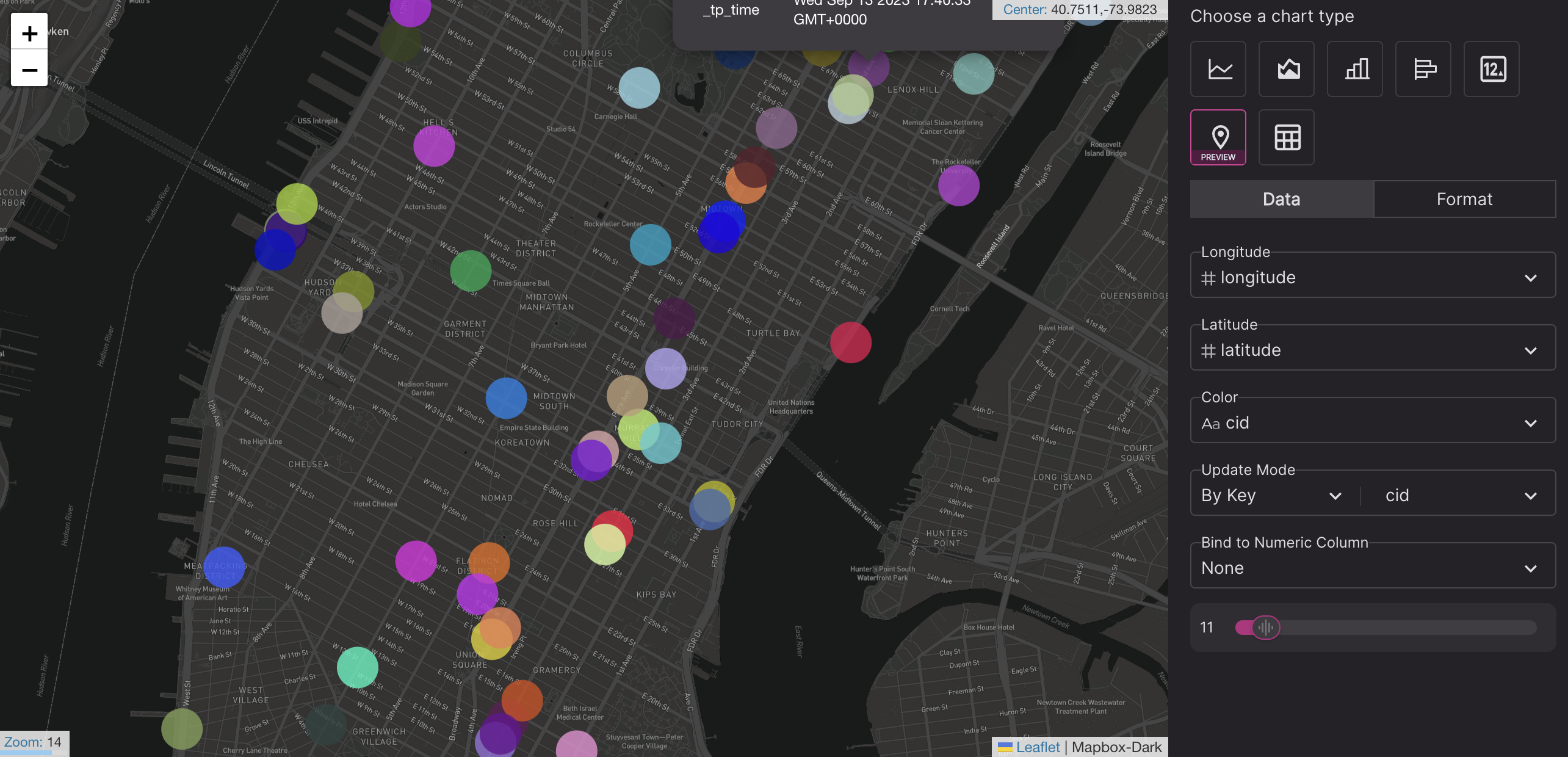
OHLC 图表
这是一种新的图表类型,目前处于技术预览阶段。 This is a new chart type, currently in technical preview. The open-high-low-close (OHLC) chart is common in the finance industry, to visualize the movement of prices over time. Please contact us if you'd like to try this preview feature. 如果您想尝试此预览功能,请联系我们。
请确保有 5 个列的名称:时间、开盘价、收盘价、最高价、最低价,例如
SELECT window_start, earliest(price) AS open, latest(price) AS close,
max(price) AS high, min(price) AS low
FROM tumble(prices, 1s) GROUP BY window_start
表格
将数据显示为列表表。
-
数据设置
- 最大行数
- 更新模式:
- 全部显示:显示所有查询结果(受最大行数限制)
- 按时间:显示上次时间戳中的数据点
- 按键:选择一个键列以显示每个键值的最新行。
-
格式设置
- 对于每列,您可以选择显示或隐藏它,或者为数值列设置列宽和十进制。
- 条件格式:如果值满足您设置的特定条件,则突出显示单元格或整行
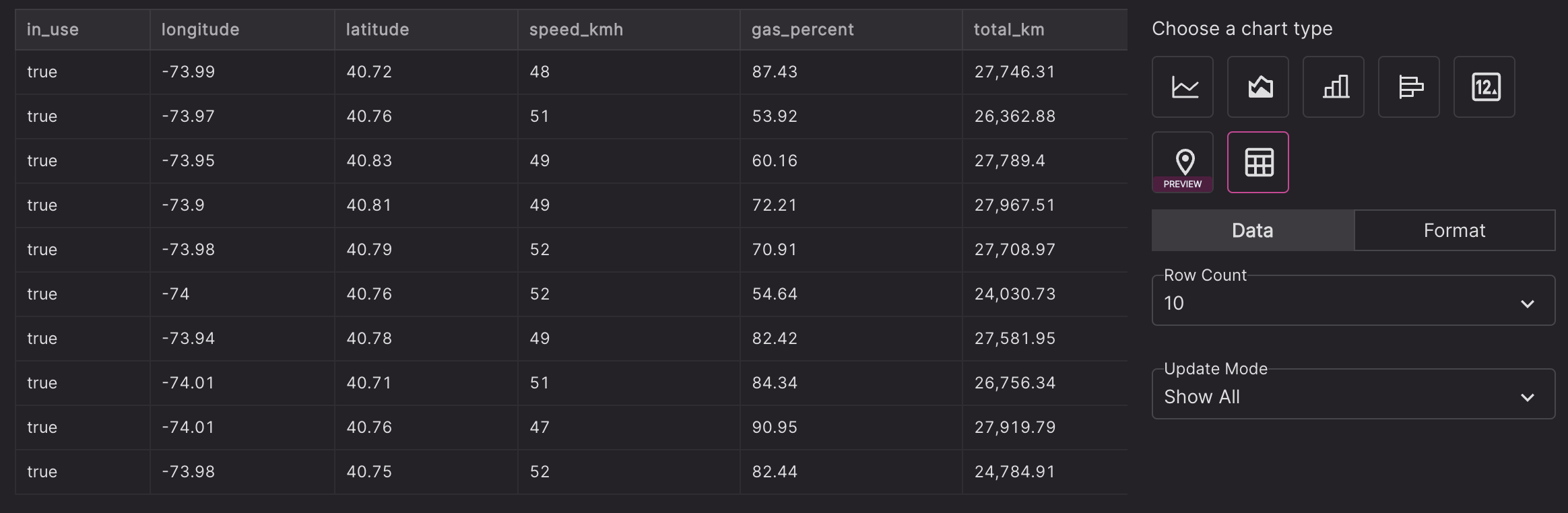
可以点击右边的 添加到仪表板 按钮将图表添加到仪表板中。
仪表板
每个工作区都可以创建一个或多个仪表板来讲述有关数据的故事。
您可以为每个仪表板设置名称和可选描述。
一个或多个图表可以添加到仪表板,有3个大小选项:
- 小:占用1/4的页面宽度
- 中: 占用页面宽度的1/2
- 大:占用整个页面宽度
仪表板筛选器和查询变量
作为一项新功能,您可以在仪表板中添加筛选器。 如果你想列出超速行驶的车辆,这里是一个例子。
首先,在查询页面中,使用固定条件运行 SQL,例如
select * from car_live_data where speed > 80
运行查询并确保它满足您的需求。
然后,您可以使用查询变量更改固定条件,例如
select * from car_live_data where speed > {{speed_limit}}
查询编辑器将显示 speed_limit 的文本输入。 您可以输入一个值并运行参数化查询,然后将其转换为可视化并添加到新的仪表板或现有仪表板中。
请确保查询变量的 SQL 语法正确。 例如,如果您使用字符串值进行过滤,则应在变量占位符周围添加引号,例如
select * from car_live_data where cid='{{car_id}}'
在仪表板中,你需要添加一个过滤器,要么是文本输入,要么是下拉列表。 将变量 ID 定义为 speed_limit,设置标签和默认值。 对于下拉列表,你可以选择从 SQL 加载选项(你应该运行有界查询以获得不同的值,例如 select distinct cid from table(dim_car_info))
保存仪表板后,在仪表板视图模式下,可以更改筛选器的值。 那些带有 SQL 引用相同变量的面板将重新运行。
与外部BI集成
You can use JDBC or ODBC drivers of Timeplus to run queries and visualized the results in various BI tools, such as Metabase.
We also released a Grafana data source plugin to visualize streaming SQL without refreshing the dashboard.
For highly customizable charts, you can also call Timeplus SDK to load the data and render the chart with 3rd party charting libraries.